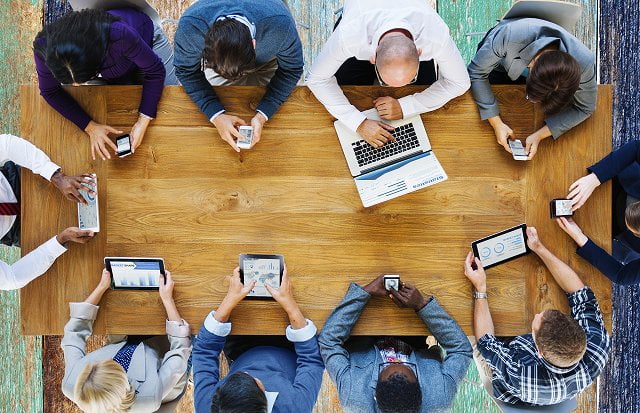auひかりは最大1Gbpsの高速通信が出来る光回線です。
ですがその通信速度も、使うWi-Fiルーター次第で大きく変わります。
auひかりを快適に使えるかどうかは、使うWi-Fiルーター次第といっても過言ではありません。
この記事では、
- auひかりのWi-Fiルーターを無料でレンタルする方法
- 無料ルーターの良さと悪さ
- お金をかけずに使いやすいルーターを選ぶ方法
まで詳しく解説しています。
「無料のルーターに興味がある人」
「もっと質が良い無線LANを使いたい人」
も、この記事を読めばどのWi-Fiルーターを使えばよいかハッキリわかりますよ!
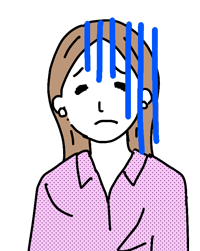
auひかりを使っているんだけど、遅い気がするんだよね。
どうしたらいいか教えて。

ネットの通信速度は、いくつか確認するポイントがあるんだよ。
これを読めば、簡単に速度を改善させることができると思うよ。
5分でWi-Fiについての基礎知識が身に付くので、ぜひ参考にしてみてくださいね!
この記事の目次
スピードテスト


まずは、「以下のスピートチェックサイト」でどれくらいの速度が出ているのかチェックしてみよう。
時間帯を変えて何度が計ってみることも大切だよ。
速度が出ない原因と改善策

省エネモードの設定を確認

省エネモードがONになっていると、無線LANの機能が停止し、LANポートの通信速度も制限されてしまいます。
インターネットを使う際は、省エネモードをOFFにしましょう。
省エネモードは、ホームゲートウェイについている「省エネボタン」でON/OFFを切り替えることができます。
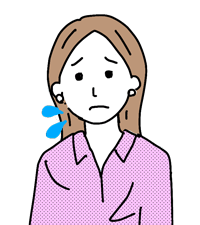
省エネモードで電気代は節約できても、速度が遅いんじゃ困るね。
LANケーブルの企画を確認

1Gbpsの回線でも、LANケーブルが対応していなければ通信速度は速くなりません。
LANケーブルは、
- ONU-ホームゲートウェイ間
- ホームゲートウェイ-パソコン・ルーターハブ間
をつないでおり、どちらか一方でも対応していないと速度が遅くなります。
LANケーブルに「CAT5e」「CAT6」のどちらかが表記されていれば問題ありません。

LANコードの規格をチェックしよう!
パソコン・ルーター側のLANポートを確認

LANケーブルだけでなく、LANポートも1Gbpsに対応している必要があります。
パソコンやルーターハブのLANポートを確認してみましょう。
「1000BASE-T」という表記があれば大丈夫です。
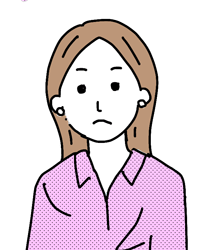
LANポートの確認も必要なんだね。
無線LANの規格を確認

無線LANを使用する場合も規格が重要です。
親機が高速でも、と子機(パソコン、スマホなど)が遅い規格であれば十分な速度が出ません。
| 無線LAN規格 | 通信速度(最大) | 周波数帯 |
|---|---|---|
| IEEE802.11ad | 6.7Gbps | 60GHz帯 |
| IEEE802.11ac | 6.9Gbps | 5GHz帯 |
| IEEE802.11n | 300Mbps | 2.4G帯/5GHz帯 |
| IEEE802.11a | 54Mbps | 5GHz帯 |
| IEEE802.11g | 54Mbps | 2.4GHz帯 |
| IEEE802.11b | 11Mbps | 2.4GHz帯 |
引用:I-O DATA “無線LAN規格の違い” https://www.iodata.jp/product/network/info/base/kikaku.htm
もしも古いパソコンをお使いで、無線LANの規格が対応していない場合は、無線LANアダプタを取り付けることで改善する場合もあります。
また、無線LAN接続の場合、障害物や家電製品からの電波干渉により、速度が遅くなることがあります。
無線LAN接続を使う際は、電子レンジなどから離れた場所で、間にモノを置かないようにしましょう。

無線LANの機器はもちろんだけど、電波を受けるスマホやPCも高機能の物を使うと良いよ。
パソコンの性能が原因かも

パソコンを使っていて、ネットが遅いと感じたら、パソコンの性能に問題がある場合があります。
ネットだけでなく、他のソフトウェアも動作が遅いと感じたら、ほぼ間違いなくパソコンの性能が原因で間違いありません。
パソコンの性能でチェックするべきポイントは、
- CPU
- メモリ
です。
CPUが低能な場合は、買い替えるしかありませんが、メモリが原因なら改善できるかもしれません。
メモリとは、簡単に言いうと、「同時にどれだけ作業が出来るか」です。
一度にいくつもソフトを動かすと、パソコン自体の動作が重くなってしまいます。
タスクマネージャーを確認し、メモリの残量が少ない場合は、使ってないタスクを終了したり、不必要なソフトウェアをアンインストールするのがおすすめです。
ネットワークやホームページが混雑している

ホームページへのアクセスが集中している場合も通信速度は遅くなります。
この場合はこちらで対処できることはないので、混雑が収まるまで待ちましょう。
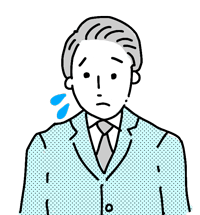
夜間はネットをする人が多いから、どうしても回線が混雑して速度が遅くなるんだ。
①auひかりでWi-Fi(無線LAN)を使うには

auひかりWi-Fi(無線LAN)を使うには、2つの方法があります。
1つはauひかりのWi-Fi(無線LAN)をレンタルする方法。
もう一つは、市販のWi-Fi(無線LAN)を購入して使う方法です。
1.1auひかりの無線LANレンタル(無料・有料)

auひかりはWi-Fi(無線LAN)をレンタルしています。
料金は通常、月額500円ですがスマートバリューに加入していれば無料で使うことが出来ます。
無料でも、有料でも貸し出されるWi-Fi(無線LAN)は同じものです。
auひかりのレンタルWi-Fiは、別でルーターを置く必要はありません。
最初から設置されている、ホームゲートウェイという機会の中に、Wi-Fi機能がついています。
Wi-Fiのレンタルを契約した人は、ホームゲートウェイの中のWi-Fi機能を使えるように設定してもらい、そのまま使えるようになります。

auのスマホを使っていたら、毎月の割引きに加えWi-Fiルーターのレンタルがタダになるんだね。
1.2ルーターの速度とスペック

auひかりのレンタルの無線LANは以下の二つです。
■ホーム・マンションギガ・マンションミニギガ用
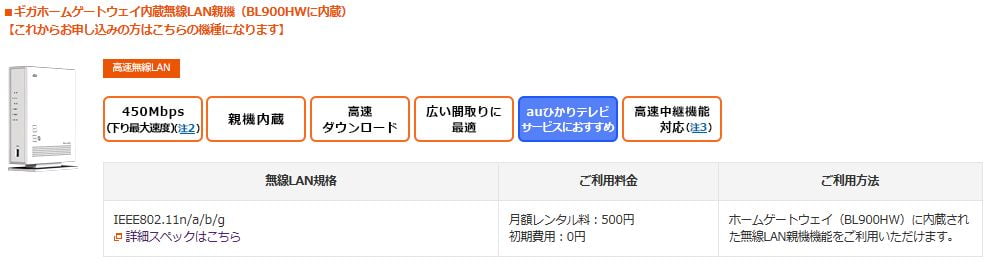 ■マンションタイプV用
■マンションタイプV用
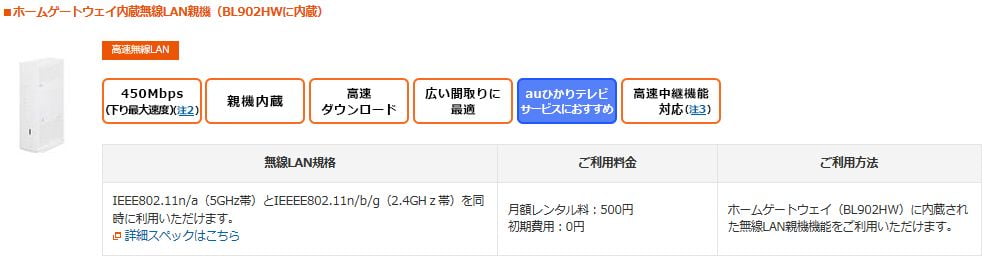
auひかりのホームゲートウェイに内蔵されている、レンタルWi-Fiは「11n」という規格のものです。最新式のWi-Fiルーターは「11ac」という規格で、「11n」は旧式。なので少し性能が劣ります。
そうはいっても「11n」のルーターはまだまだ人気で、普通に使われています。気になる速度ですが、最高で300Mbpsです。スマホやパソコンで動画などを見るくらいの使い方なら、ストレスは無いです。ただ、パソコンやスマホの接続台数が増えると、ちょっと厳しいです。

ホームゲート一体型は、置く機器が少なく済むから部屋がスッキリするよ。
一人暮らしだったり、家で接続するスマホやパソコンが4台までの家庭向けのルーターです。auひかりは有線の場合、最高で1Gbpsの通信速度なので、少し落ちてしまいます。
「11n」規格のWi-Fiルーターは、価格コムなどで探せば5,000円くらいが相場です。auスマートバリューに加入していて無料で借りられる人か、Wi-Fiルーターを別に設置する場所がない人、接続や設定が面倒でレンタルで済ませたい人は使うとよいでしょう。
それ以外の人は、次に紹介する高品質の外付けWi-Fi(無線LAN)か、市販のものがおすすめです。
■外付け無線LAN
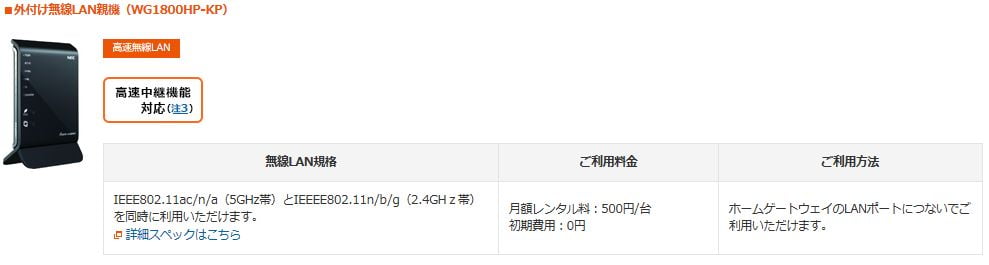
このタイプはauひかりのホームゲートウェイ(モデム)に線をつないで使う、外付けタイプのものです。
スマートバリューでも、そうでなくても月額500円でレンタルすることが出来ます。
明らかにこっちのほうが性能が良いのに、なぜか内臓の無線LANと同じ月額料金で借りれるんですよね・・・。
不思議な料金設定です・・・。
このタイプは「11ac」という最新・最高スペックのWi-Fi(無線LAN)で、速度は1,300Mbps(1.3Gbps)で、最高レベルの無線LANです。
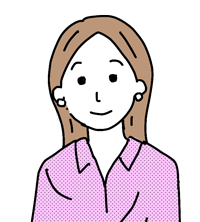
外付けの無線LANの方が速度が早いのか~。
速度を速くしたいから私はこっちかな。
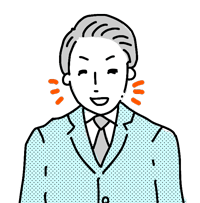
レンタル料金は同じだから、機能が高い方がおすすめだよ。
スマートバリューに加入していない人は、同じ500円でレンタルするなら100%こっちです。
詳しくない人は、なんとなく内蔵型の無線LANを借りてしまいますが、同じレンタル料なら、これを借りないと超もったいないですからね!
「11ac」の無線LANならパソコンでの大容量のネットゲームでも使えますし、家族5人でパソコンやスマホで動画を見ていてもストレスなく使えます。
最高品質の無線LANなので、同じものを市販で購入すると13,000円~18,000円くらいです。
auひかりでのレンタルは月額500円なので合計で考えると、
- ホームタイプ(契約期間の30ヵ月)で使うと15,000円。
- マンションタイプ(契約期間の20ヵ月)使うと、10,000円
のレンタル料になります。
ホームタイプならレンタルしても、市販で買ってもほぼ同じ。
マンションタイプなら、レンタルの方がお得です。
1.3無線LANは買った方が良いの?レンタルで良いの?

auひかりで用意してくれるWi-Fi(無線LAN)は、下の2択です。
- スマートバリューに加入して、無料で内臓Wi-Fi(無線LAN)を使う。
- 月額500円で最高スペックの外付け無線LANをレンタルする
スマートバリューに入っていないなら、内臓Wi-Fi(無線LAN)をレンタルするのはムダです。
スマートバリューに入っていても、いなくても、通信速度が速い最新のWi-Fiを使いたいなら、外付け無線LANを借りましょう。
auひかりでWi-Fiを使いたい人は、市販の無線LANを買うという選択肢もあります。
節約することもできるので、参考にしてみてください。
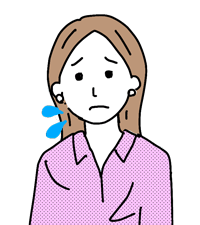
レンタルにするか、自分で買うか迷うな~。
※自分で無線LANを買うなら何を選べばいい?
市販で無線LANを買う時にオススメなのは、最新式の「11ac」の中でも、ちょっとスペックが低いものです。
auひかりでレンタルしている物は「11ac」の中でも最高の通信速度1,300Mbps(1.3Gbps)の最高品質のものです。
その代り値段は13,000円~18,000円で、auひかりのレンタルと同じか、ちょっと高いくらいです。

最新の「11ac」も値段が下がってきているから、長く使うならレンタルより買った方が安く済む事もあるよ。
実は最新の「11ac」も発売から2年近く経とうとしているので、価格が下がっているものもあります。
中でも通信速度867Mbpsクラスの物なら、5,000円~7,000円で購入することが出来ます。
レンタル品よりも通信速度は落ちますが、「11n」の物と比べると通信速度は倍以上です。
動画や映画を見るくらいで、5人家族くらいなら何のストレスもなく使える速度です。
市販のWi-Fi(無線LAN)でも良いかな~という方は、日経トレンディにわかりやすい最新商品の比較が乗っていたので、参考にしてみてください。
②設定・つなぎ方・使い方

auひかりの設定の方法を簡単に説明しておきますね。
まずホームゲートウェイの無線1、無線2のランプがついていることを確認してください。
これがついていれば、後はパソコンやスマホの受信設定をすれば無線LANが使えます。
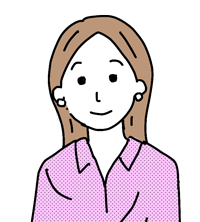
まずは、ランプを確認すれば良いんだね。
パソコンでは「設定」→「ネットワーク」→auひかりの無線LANを選択。
パスワードを入力して接続できます。
パスワードはホームゲートウェイに直接書いてあるものを使えばOKです。

繋ぎたい無線LANを選んで、本体に記載されているパスワードを入力するだけだよ。
スマホの場合は、Androidの場合は「auWi-Fi接続ツール」から、
iPhoneの場合は「auお客さまサポート」の「iPhone設定ガイド」か「設定」から、
パスワードを入力すればWi-Fiを使えます。
外付けで無線LANを使う場合は、ホームゲートウェイと無線LANを優先でつなぐ必要があります。外付け無線LANは、auの商品ではないので、無線LAN自体の説明書を見ながら設定をしてください。
スマホ・パソコン側に設定する現在受信している電波(SSID)やパスワードは、外付けの無線LANに書いているものを使いましょう。
間違えてホームゲートウェイの物を使わないように気を付けてくださいね。
③auひかりWi-Fiのトラブル対処法

auひかりでWi-Fiを使っているときに良くあるトラブルとその対処法をご紹介します。

ここからは、使っていて問題が起きた場合の対処法を紹介するよ。
3.1繋がらなくなった

Wi-Fiが繋がらなくなったときは、au公式サイトのサポートページに対処法が書いてあります。
ちょっとわかりにくいので、誰でもできる対処法だけをここでお教えしますね。
誰でもやれる対処法は「全ての機器の再起動」と「ホームゲートウェイの初期化」です。
「全ての機器の再起動」は、パソコンやスマホの電源を落として、外付けの機器(モデム・ONU・ホームゲートウェイなど)のコンセントを抜いていったんすべて電源を落とします。
20秒ほどしてから、すべての電源を入れ直します。
「ホームゲートウェイの初期化」はホームゲートウェイの電源を落としてから、上部にある更新のボタンを押しながら、電源を入れれば完了です。

機器の再起動をしても繋がらない場合は、
「au電話サポート」
に電話をして対応してもらおう!
この作業をしても繋がらない場合は、素人が自力で原因を探るのは難しく、時間がかかるので、au電話サポートに電話するのが一番てっとり早いです。
年中無休で、9:00~23:00の間なら対応してもらえます。次の番号に電話して確認してもらいましょう。
3.2遅い

auひかりは最高で1Gbpsの通信速度があります。
他の光回線と比べても最高レベルのものなので、auひかり自体が遅いという事は考えにくいです。
周辺地域ににauひかりを使っている人が多い場合は、回線が混雑して速度が落ちることも考えられます。
しかし、フレッツ光と比べてまだまだ利用者が少ないauひかりでは、混雑することもほとんどないと考えられます。

auひかりは最高速度が1Gbpsの高速ネット回線で、フレッツ光より利用者が少ないから混雑しにくいんだ。
それでも遅く感じたら、次のまとめの項をもう一度チェックしよう。
それでも通信速度が遅いのは、ルーターである可能性が高いです。
古い外付けのルーターを使っているとそこが原因の可能性大です。
ホームゲートウェイ内臓のレンタル無線LANで、通信速度が遅いと感じる場合は、外付けの無線LANをレンタルするか、別で購入することをおすすめします。
④まとめ

ちょっと長くなったので、大事な所だけをまとめてみましょう。
- auひかりのレンタル無線LANは内臓と外付けの2種類
- 内臓無線LANでも遅すぎることは無いが、速度が気になるなら外付けが良い
- auスマートバリューで無料の人は内臓無線LANもアリ
- 借りるなら、絶対に外付け無線LAN
- 外付け無線LANを別で買うなら、「11ac」の5000円クラスのものが一番お得
これが今回の記事の重要ポイントです。
通信速度に関しては「11ac」であれば、ストレスを感じることはないです。
ホームゲートウェイ内臓無線LANのレンタルは、auスマートバリューに加入していて、レンタル料無料の人だけの選択肢ですね。
auスマートバリューに入っている人も、無料レンタルを試して気に入らなければ外付けを買うかレンタルするか選ぶとよいでしょう。
⑤auひかりは申し込み先を間違うと40,000円損します!

Wi-Fiの話ではありませんが、auひかりに関して超重要なことをご紹介しておきますね。
auひかりは一番最初に申し込む所が、かなり大事です。
というのも、申し込み先を間違うと40,000円損する危険があるんです。
auひかりは月額料金や通信速度はどこで申し込んでも同じですが、申し込む場所でキャッシュバックは3万円以上変わってくるんです。
悪徳な代理店に騙されずに、一番良い条件でauひかりに契約する方法は下の記事にまとめています!
1回目を通しておしておけば、必ず高額のキャッシュバックをゲットできるようになるので、契約前の人は必ず見ておいてくださいね!

今日は、auひかりの速度を速くする方法が良く分かったよ。ありがとう!
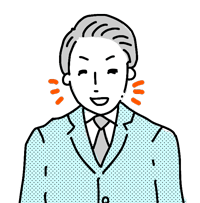
これで快適にauひかりが使えるようになるね。
auひかりは申込み窓口でもらえる入会特典が全然違うんだ。
絶対お得に申し込みをして欲しいから、これから申込む人は以下の記事もチェックしてね。
※ちなみに現在の最高額キャッシュバックは52,000円です。
家電量販店やauショップ、誇大広告だけで実質お得じゃない代理店などから申し込んでしまうと、受け取れるのは20,000円程度になります。
キャッシュバックで損をしないために、申し込み前に 必ず下記記事をチェックしておいてくださいね!